Artikel ini adalah panduan pengaturan dengan beberapa tangkapan layar bermanfaat tentang cara mengosongkan Recycle Bin secara otomatis di Windows 11.
Jika Anda telah menggunakan sistem operasi Windows selama beberapa waktu, Anda mungkin mendapati bahwa menghapus file tidak menghapusnya secara permanen. Sebaliknya, ketika Anda menghapus file, itu menjadi Recycle Bin.
Untuk menghapus file yang tersimpan di Recycle Bin secara permanen, Anda perlu membersihkan Recycle Bin. Recycle Bin adalah pilihan yang nyaman karena memungkinkan Anda untuk memulihkan file yang tidak ingin Anda hapus.
Namun seiring waktu, Recycle Bin dapat memakan banyak ruang penyimpanan. Windows memungkinkan pengguna untuk membatasi ruang disk yang digunakan oleh Recycle Bin, tetapi sebagian besar pengguna tidak menetapkan batas.
Namun, di Windows 11, Anda dapat mengatur ruang penyimpanan untuk menghapus Recycle Bin secara otomatis. Storage Sense adalah fitur manajemen penyimpanan yang ditemukan di Windows 10 dan Windows 11.
Cara mengosongkan Recycle Bin secara otomatis di Windows 11 diperkenalkan di bawah ini. Terus gulir untuk memeriksanya.
Cara mengosongkan Recycle Bin secara otomatis di Windows 11
Artikel ini menjelaskan cara mengosongkan Recycle Bin secara otomatis di Windows 11. Untuk menghapus file recycle bin secara otomatis, Anda perlu mengonfigurasi Storage Sense.
- Pertama, klik tombol Start Windows 11 dan pilih Settings .
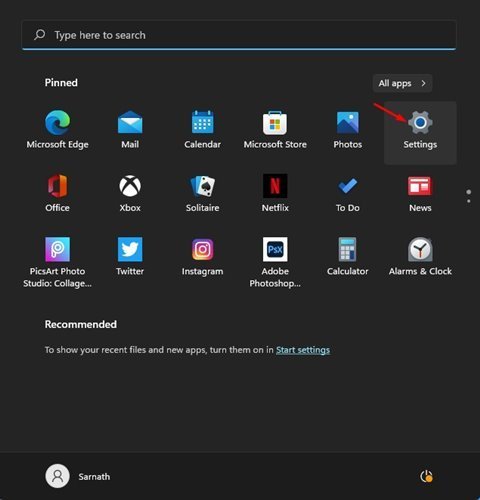
- Pada halaman Pengaturan, klik Opsi Sistem .
- Di panel kanan, klik Opsi Penyimpanan .
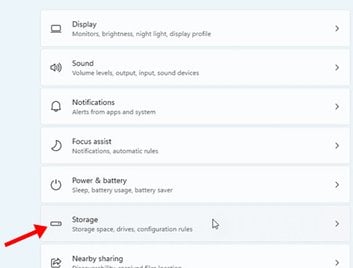
- Sekarang klik opsi Storage Sense di Storage Management .
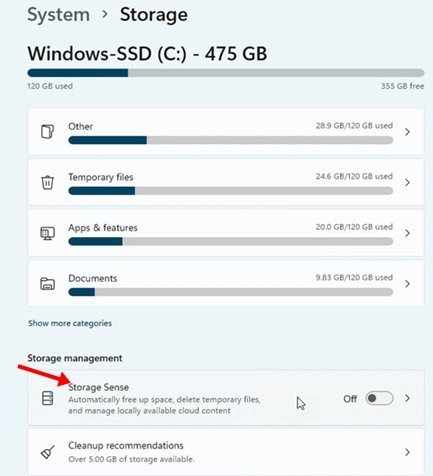
- Aktifkan pembersihan konten pengguna otomatis di layar berikutnya .
- Selanjutnya, pilih jumlah hari (1, 14, 20, atau 60) dari daftar drop-down di bawah Delete files in my Recycle Bin (jika ada long ).
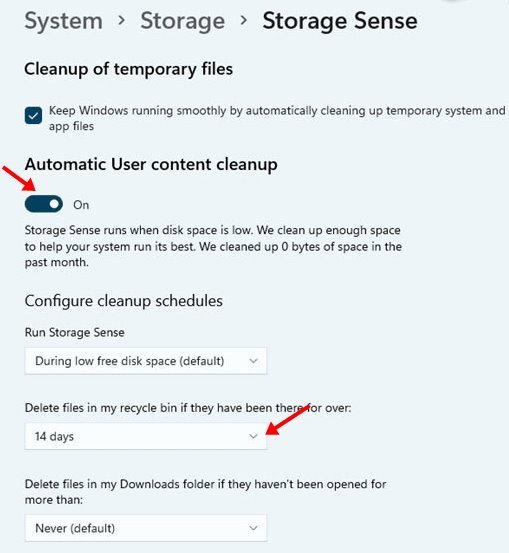
Penyiapan selesai. Secara otomatis mengosongkan Recycle Bin sesuai dengan tanggal yang Anda tetapkan.
Di atas, kami melihat cara mengosongkan Recycle Bin secara otomatis di Windows 11. Kami harap informasi ini telah membantu Anda menemukan apa yang Anda butuhkan.













